Отключить уведомления Google Новостей на Android — Сетевое администрирование
by adminОпубликовано
Если вы регулярно или время от времени пользуетесь устройством Android, вы могли заметить, что заголовки новостей регулярно отображаются в области уведомлений.
Хотя любое новостное приложение может отображать заголовки новостей, наиболее вероятным кандидатом для этого на Android являются Новости Google, поскольку они входят в состав большинства устройств наряду со многими другими приложениями Google.
Я заметил эти новостные уведомления совсем недавно и не могу точно сказать, что вызвало их отображение. Возможно, обновление до Android 8.x на устройстве Nokia 5, но это могло быть и что-то еще.
Как бы то ни было, Новости Google начали регулярно отображать заголовки в области уведомлений, и, поскольку я не считаю эту функцию особенно полезной, я принял решение отключить ее и написать об этом.
Отключить уведомления Google Новостей на Android
Первое, что вы можете сделать, это проверить, действительно ли Новости Google отвечают за уведомления. Название приложения должно отображаться в заголовке уведомления, чтобы вы знали, что его вызвало.
Название приложения должно отображаться в заголовке уведомления, чтобы вы знали, что его вызвало.
У вас есть два основных варианта работы с уведомлением. Вы можете настроить поведение в приложении Google News или в настройках уведомлений Android.
Наконечник : если вы не используете Новости Google, вы также можете рассмотреть возможность удаления приложения на вашем устройстве Android, так как это также избавляет от уведомлений.
Настройки уведомлений Google Новостей
Откройте приложение Google News на устройстве Android, нажмите значок профиля в правом верхнем углу, выберите «Настройки» и нажмите «Уведомления» на открывшейся странице настроек.
На странице отображаются различные параметры для настройки возможностей уведомления приложения. Вы можете переключить «получать уведомления», чтобы отключить все уведомления, или вместо этого настройте следующие параметры:
- Измените частоту уведомлений со стандартной на низкую или высокую.

- Включите или отключите последние новости, заголовки, избранный контент, ежедневный брифинг, ваши интересы, совместное использование, рекламные акции и предложения, а также уведомления о новых журналах по отдельности.
Уведомления Android
Второй вариант, с которым вы должны иметь дело с уведомлениями Google Новостей, — это настроить доступ к системе уведомлений Android для приложения.
Чтобы начать, нажмите и удерживайте уведомление. Здесь должна отобразиться опция переключения уведомлений для приложения.
Вы также можете нажать на «все категории», чтобы открыть страницу конфигурации в настройках. Здесь вы можете полностью отключить уведомления или только разные типы уведомлений.
Вывод
Если вы используете Новости Google, но не хотите получать уведомления, вы можете отключить или настроить уведомления в настройках приложения вместо использования параметров Android. Вы можете настроить и то, и другое, чтобы ничего не упустить.
Пользователи Android, которые не используют Новости Google, могут рассмотреть возможность удаления приложения, чтобы удалить его с устройства, чтобы освободить место и заблокировать загрузку новостей в фоновом режиме.
Posted in ПрограммыОтключить уведомления о новостях Google на Android
решения
Если вы используете устройство Android регулярно или время от времени, вы могли заметить, что заголовки новостей регулярно отображаются в области уведомлений.
Хотя любое новостное приложение может отображать там заголовки новостей, наиболее вероятным кандидатом для этого на Android являются Новости Google, так как оно поставляется на большинстве устройств наряду со многими другими приложениями Google.
Я заметил эти новостные уведомления только недавно и не могу точно сказать, что вызвало их показ. Может быть, обновление до Android 8.x на устройстве Nokia 5, но это могло быть и другое.
Так или иначе, Новости Google начали регулярно отображать заголовки в области уведомлений, и, поскольку я не нахожу эту функцию особенно полезной, я принял решение отключить эту функцию и написать об этом.
Отключить уведомления о новостях Google на Android
Первое, что вы можете сделать, это проверить, действительно ли Новости Google отвечают за уведомления. Имя приложения должно отображаться в заголовке уведомления, чтобы вы знали, кто его вызвал.
У вас есть два основных варианта работы с уведомлением. Вы можете настроить поведение в приложении Новостей Google или в настройках уведомлений Android.
Совет : если вы не пользуетесь Новостями Google, вы также можете рассмотреть возможность удаления приложения на вашем Android-устройстве, поскольку это также избавляет от уведомлений.
Настройки уведомлений о новостях Google
Откройте приложение Google News на устройстве Android, нажмите значок профиля в верхнем правом углу, выберите «Настройки» и нажмите «Уведомления» на открывшейся странице настроек.
На странице отображаются различные параметры для настройки возможностей уведомлений приложения. Вы можете переключить «получать уведомления», чтобы отключить все уведомления или настроить вместо этого следующие параметры:
- Измените частоту уведомлений со стандартной на низкую или высокую.

- Включите или отключите последние новости, заголовки, избранные материалы, ежедневные брифинги, ваши интересы, совместное использование, рекламные акции и предложения, а также уведомления о новых журналах по отдельности.
Уведомления Android
Второй вариант, с которым вам приходится иметь дело с уведомлениями Новостей Google, — это настроить доступ к системе уведомлений Android для приложения.
Нажмите на уведомление, чтобы начать. Это должно отобразить возможность переключения уведомлений для приложения прямо здесь.
Вы также можете нажать на «все категории», чтобы открыть страницу конфигурации в настройках. Там вы можете отключить уведомления полностью или только различные типы уведомлений.
Заключительные слова
Если вы используете Новости Google, но не хотите получать уведомления, вы можете отключить или настроить уведомления в настройках приложения, а не использовать параметры Android. Вы также можете настроить оба, чтобы убедиться, что ничего не ускользает.
Пользователи Android, которые не используют Новости Google, могут захотеть удалить приложение, чтобы удалить его с устройства, чтобы освободить место и заблокировать загрузку новостей в фоновом режиме.
Как отключить уведомления Google Assistant на Android
Александр Огнянович
Google Assistant может быть весьма полезным инструментом для некоторых, но может быть настоящей головной болью для других. Некоторые пользователи громко заявляли о раздражающих уведомлениях и хотят положить им конец. Мы обязательно объяснили, как отключить уведомления Google Assistant, и предложили дополнительную информацию по этому вопросу ниже.
Содержание:
- Как избавиться от уведомлений Google Assistant?
- Как отключить Google Assistant на наушниках?
- Можно ли полностью отключить Google Assistant?
Как запретить Google Assistant появляться на моем телефоне?
Если вы хотите, чтобы Google Assistant не появлялся на вашем телефоне, вы можете:
- Полностью отключить уведомления
- Отключить уведомления в наушниках
- или просто полностью отключить Google Assistant.

Узнайте, как это сделать, ниже.
1. Как избавиться от уведомлений Google Assistant?
Если вам нравится время от времени использовать Google Assistant, но вы не переносите частые уведомления, мы вам поможем. Помощник предлагает большой набор уведомлений, некоторые из которых могут быть полезными, а некоторые просто раздражают.
Даже если вы не настроили Google Assistant, вы будете получать постоянное уведомление о том, что вы должны это сделать. Чтобы этого избежать, просто настройте Google Assistant и отключите его. Узнайте, как на последнем шаге.
Вот как можно избавиться от уведомлений Google Assistant, выполнив несколько простых шагов:
- Вызов Google Assistant с помощью голоса или ярлыка на главном экране.
- Нажмите на значок Snapshot , а затем на значок учетной записи Google в правом верхнем углу. Если он не включен или вы не можете его вызвать, перейдите в «Настройки» > «Google» > «Настройки для Google Apps» > «Поиск, помощник и голос» > «Google Ассистент».
 Теперь вы видите длинный список настроек Google Assistant.
Теперь вы видите длинный список настроек Google Assistant. - Открыть Общие , а затем Уведомления .
- Здесь вы увидите список категорий уведомлений. Открывайте разные категории и отключайте уведомления, которые вам не нужны. Вы можете отключить их все, если хотите.
Кроме того, вы можете перейти в «Настройки» > «Приложения» > «Google» > «Уведомления» и отключить все уведомления Google Assistant. Просто отключите их для удобства.
Это должно заставить Google Assistant молчать. По крайней мере, когда дело доходит до уведомлений.
2. Как отключить Google Assistant на наушниках?
Если вы разрешили использовать Google Ассистента на своих проводных или беспроводных наушниках/вкладышах, вы получите различные голосовые команды от Ассистента. Теперь кому-то они могут показаться полезными, но многие пользователи предпочитают, чтобы Google Assistant молчал, пока они слушают музыку или подкасты.
Это довольно простая задача, если вы знаете, где искать.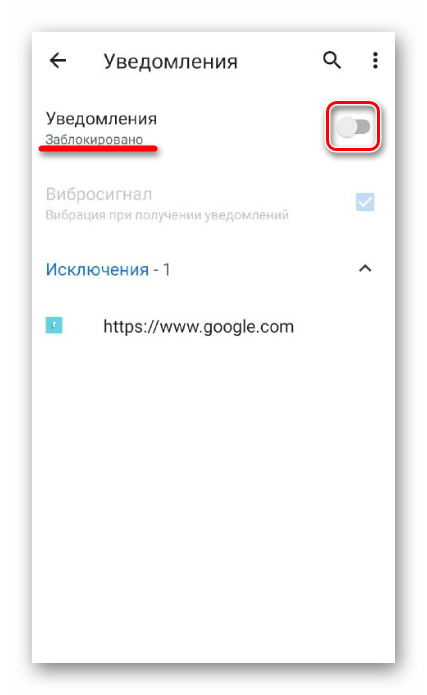 Вот как отключить голосовые уведомления Google Assistant на наушниках/наушниках:
Вот как отключить голосовые уведомления Google Assistant на наушниках/наушниках:
- Подключите наушники к смартфону.
- Открыть Настройки помощника , как описано в первом шаге.
- Нажмите на Устройства .
- Выберите наушники.
- Нажмите Голосовые уведомления и отключите параметр Голосовые уведомления .
- Вы также можете отключить опцию Получить помощь от Google , чтобы она вас больше не беспокоила.
- И, чтобы полностью убедиться, выйдите из этих настроек и откройте настройки системы. Перейдите в Google > Настройки приложений Google > Поиск, Ассистент и Голос > Голос. Оказавшись там, отключите «Разрешить запросы Bluetooth с заблокированным устройством» и «Разрешить запросы проводной гарнитуры с заблокированным устройством».
Имейте в виду, что если у вас есть несколько наушников с включенным Google Assistant для наушников, вам нужно будет следовать этим инструкциям для каждого из них. Если вы полностью не отключите Google Assistant. Да, Google сделал все гораздо сложнее, чем предполагалось, но это то, что есть.
Если вы полностью не отключите Google Assistant. Да, Google сделал все гораздо сложнее, чем предполагалось, но это то, что есть.
3. Могу ли я полностью отключить Google Assistant?
Наконец, если вы устали от Google Assistant и решили, что с него хватит, есть способ полностью отключить его. Google может быть немного настойчивым с Google Assistant, и не все хотят его использовать. Что делает его скорее бременем, чем реальной полезной функцией. Мы уже писали о полном отключении Google Ассистента, поэтому вы можете узнать об этом подробнее.
А пока вот как полностью отключить Google Assistant на Android и избежать уведомлений:
- Откройте настройки Google Assistant , выполнив указанные выше действия.
- Нажмите Общие .
- Отключить Google Assistant .
- Перейдите Настройки > Приложения > Google > Уведомления и отключите уведомления .
- Вы также можете перейти к Настройки > Приложения > Приложения по умолчанию и удалить Google в качестве помощника по умолчанию.

И, с учетом сказанного, мы можем назвать это оберткой. Спасибо за чтение и не забудьте поделиться своими мыслями или вопросами в разделе комментариев ниже. Считаете ли вы Google Assistant полезным или нет? Расскажите нам здесь или свяжитесь с нами в Twitter или Facebook.
Примечание редактора: Эта статья была впервые опубликована в январе 2022 года. Мы позаботились о том, чтобы она была свежей и точной.
Tags android, google app, google Assistant, уведомленияАлександр Огнянович
Я в восторге от достижений и мне всегда любопытно, что будет дальше в индустрии смартфонов и как это изменит нашу жизнь. Жизни, которые уже сильно зависят от этих портативных карманных устройств.
Это основная причина, по которой я начал писать поучительный контент на эту тему для пользователей, которые не так хорошо знакомы со всеми прибамбасами.
Помимо смартфонов, я люблю читать художественную и научно-популярную литературу, смотреть множество спортивных передач и изучать новые языки.
Подпишитесь на нашу рассылку
Если вы только что узнали что-то новое о своем телефоне и хотите узнать об этом больше, подпишитесь на нашу рассылку.
Мы гарантируем 100% конфиденциальность. Ваше имя/адрес электронной почты никогда не будут разглашены.
Как отключить уведомления на Android
Быстрые ссылки
- Как отключить уведомления для отдельных приложений
- Как временно отключить уведомления
- Как заблокировать номер на Android
- Как заблокировать неизвестных абонентов на Android
- Как заблокировать текстовые сообщения на Android
Откройте настройки Android и выберите Приложения > Выберите приложение > Уведомления > Отключите все уведомления или выберите определенные типы для отключения.
Система уведомлений Android — одна из самых мощных функций. Но с большой силой приходит и большая ответственность, и некоторые приложения злоупотребляют этим. Если вам надоели постоянные уведомления от определенных приложений, вот как полностью их отключить.
Если вам надоели постоянные уведомления от определенных приложений, вот как полностью их отключить.
К счастью, современные версии Android значительно улучшили возможность блокировки уведомлений от определенных приложений. Это во многом благодаря «Каналам уведомлений», которые позволяют включать и отключать различные типы уведомлений от приложений. Давайте углубимся.
Как отключить уведомления для отдельных приложений
Чтобы отключить уведомления для отдельного приложения Android, откройте «Настройки» и выберите «Приложения» > «Выберите приложение» > «Уведомления» > «Отключить все уведомления или определенные типы». Вот как это выглядит.
Сначала проведите пальцем вниз один или два раза — в зависимости от вашего устройства Android — и коснитесь значка шестеренки, чтобы открыть настройки Android.
Выберите «Приложения».
Выберите приложение из списка.
Теперь выберите «Уведомления».
Отсюда вы можете полностью отключить уведомления.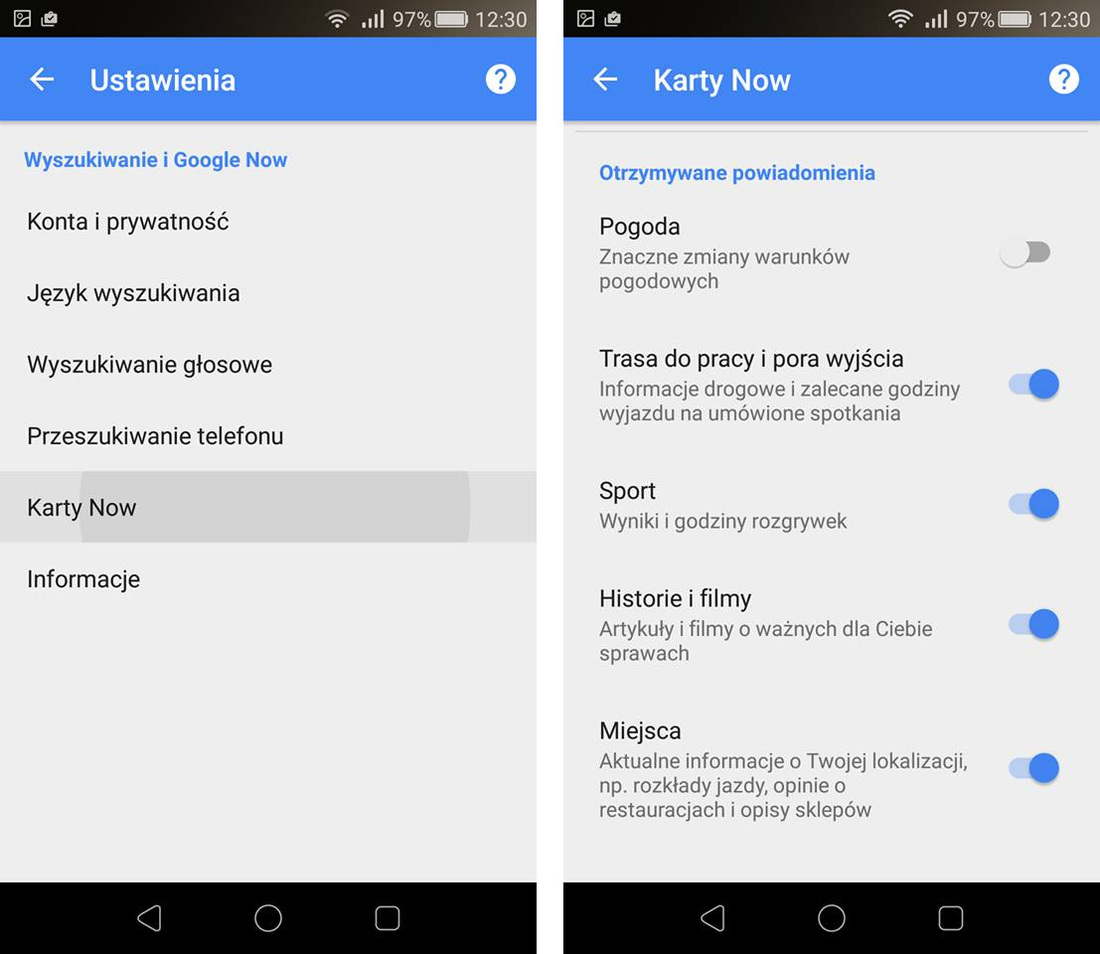
Вы также можете прокрутить вниз — или сначала выбрать «Категории уведомлений» — и отключить определенные типы уведомлений.
Вот и все! Вам не нужно полностью блокировать все уведомления от приложения, что очень удобно. Возможно, есть только определенные типы уведомлений, которые раздражают.
Как временно отключить уведомления
Вам не нужно постоянно отключать уведомления, вы можете «отложить» их, включив эту функцию в меню «Настройки» > «Уведомления» > «Дополнительные настройки» > «Показать кнопку повтора». Теперь вы сможете выбрать «Отложить» в приложении при поступлении уведомления.
Сначала проведите вниз один или два раза — в зависимости от вашего устройства Android — и коснитесь значка шестеренки, чтобы открыть «Настройки».
Выберите «Уведомления».
Далее перейдите в «Дополнительные настройки». Вы можете включить «Разрешить откладывание уведомлений», не заходя в «Дополнительные настройки».
Включите «Показать кнопку повтора».
Теперь, когда на ваше Android-устройство приходит уведомление, вы увидите значок колокольчика в углу. Коснитесь ее, чтобы отложить уведомление на желаемый период времени.
Это отличный способ временно отвлечься от уведомлений.
Как заблокировать номер на Android
На устройствах Samsung Galaxy перейдите в «Настройки» > «Блокировать номера» и введите номер телефона, который нужно заблокировать. В приложении Google Phone откройте меню и перейдите в «Журнал звонков». Выберите контакт и нажмите «Заблокировать/сообщить о спаме».
Приложение Google Phone можно использовать на многих устройствах Android. Просто выберите «История звонков» в меню с тремя точками в правом верхнем углу.
Теперь нажмите на вызов из списка и выберите «Блокировать/Сообщить о спаме» из появившихся вариантов.
На устройстве Samsung Galaxy с телефонным приложением по умолчанию выберите «Настройки» в трехточечном меню в правом верхнем углу.
В верхней части настроек нажмите «Блокировать номера».
Теперь можно вручную добавлять телефонные номера в блокировку или выбирать из «Последних» и «Контактов».
К счастью, любой номер, который вы хотите, легко заблокировать с помощью телефона Android. Больше никаких нежелательных звонков.
Связано: Как заблокировать номер на Android
Как заблокировать неизвестных абонентов на Android
В приложении Samsung Phone выберите «Настройки» > «Блокировать номера» > «Блокировать вызовы с неизвестных номеров». В приложении Google Phone выберите «Настройки» > «Заблокированные номера» > «Неизвестно».
Приложение Google Phone можно загрузить на любое устройство Android. Выберите «Настройки» в трехточечном меню в правом верхнем углу.
Теперь выберите «Заблокированные номера».
Включите переключатель «Неизвестно».
В телефонном приложении по умолчанию на устройстве Samsung Galaxy выберите «Настройки» в трехточечном меню в правом верхнем углу.
Перейти к «Блокировать номера».
Теперь включите переключатель «Блокировать звонки с неизвестных номеров».
Звонки с неизвестных номеров больше не будут поступать на ваш телефон. Это должно уменьшить количество звонков, которые вы должны игнорировать.
Связано: Как заблокировать неизвестных абонентов на Android
Как заблокировать текстовые сообщения на Android
В приложении Google Messages перейдите к разговору и выберите «Подробности» в меню. Вы можете заблокировать номер и сообщить о нем как о спаме. В приложении Samsung Messages перейдите к разговору и выберите «Информация» > «Меню» > «Заблокировать контакт».
Приложение Google «Сообщения» является приложением для обмена текстовыми сообщениями по умолчанию на многих устройствах Android. Вы также можете загрузить его из Play Store. Сначала откройте приложение и выберите разговор с номером, который вы хотите заблокировать.
Затем коснитесь значка меню из трех точек в правом верхнем углу и выберите «Подробности».


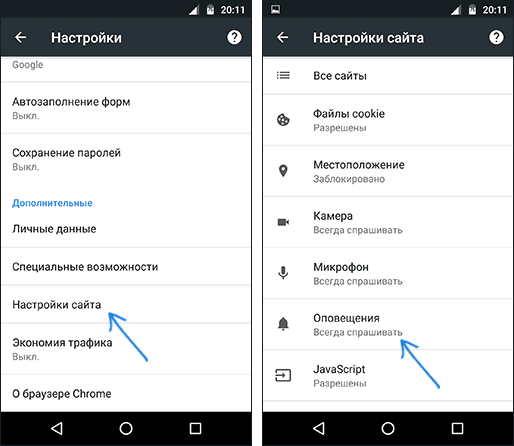
 Теперь вы видите длинный список настроек Google Assistant.
Теперь вы видите длинный список настроек Google Assistant.
Ваш комментарий будет первым